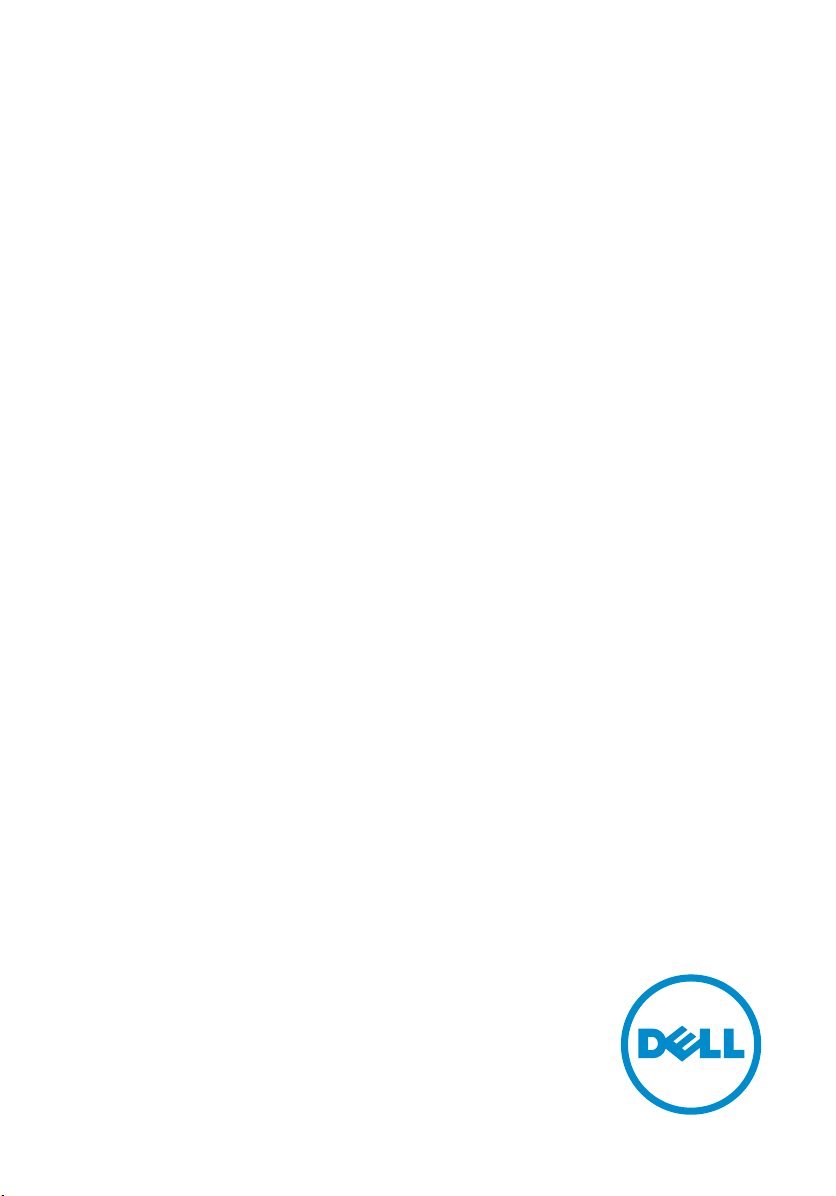
Latitude 5175/5179
Οδηγός χρήσης
Μοντέλο υπολογιστή: Latitude 5175/5179
Μοντέλο σύμφωνα με τους κανονισμούς: T04E
Τύπος σύμφωνα με τους κανονισμούς: T04E001
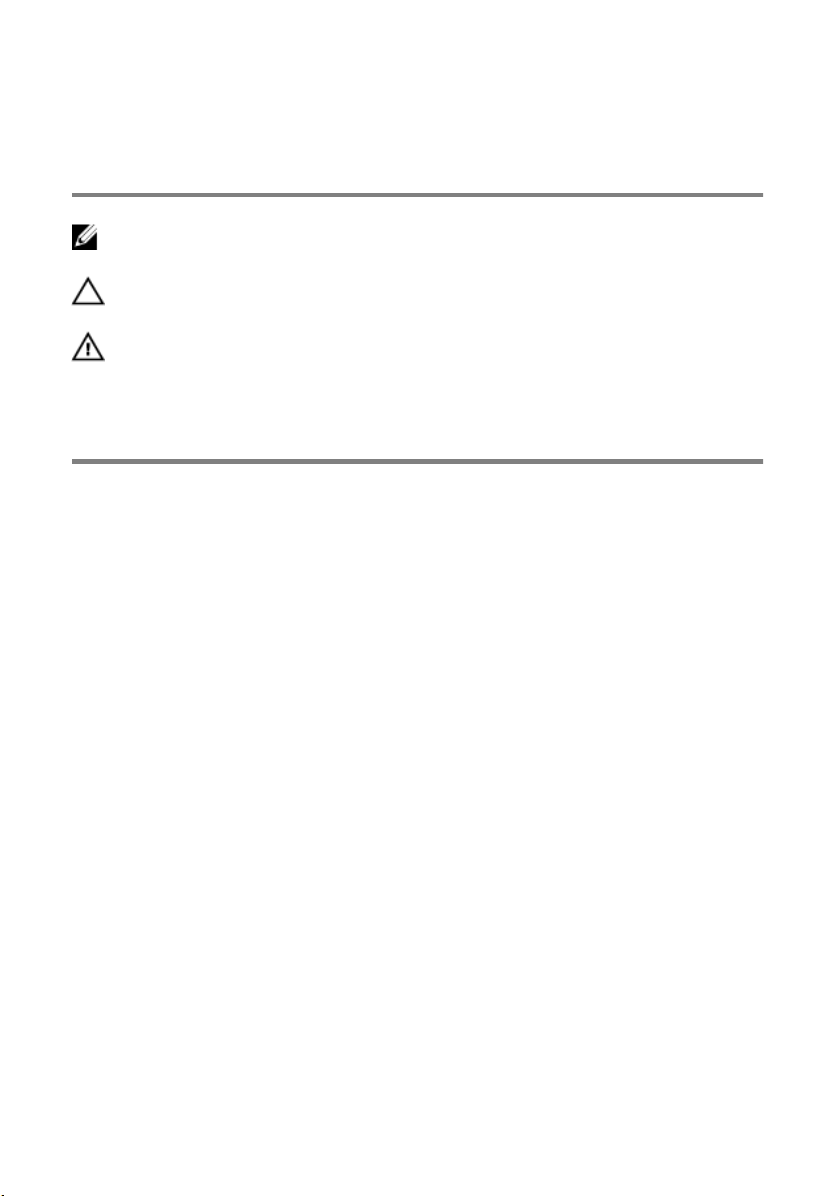
Σημείωση, προσοχή και
προειδοποίηση
ΣΗΜΕΙΩΣΗ: Η ΣΗΜΕΙΩΣΗ υποδεικνύει σημαντικές πληροφορίες που σας βοηθούν
να χρησιμοποιείτε καλύτερα το tablet σας.
ΠΡΟΣΟΧΗ: Η ΠΡΟΣΟΧΗ υποδεικνύει είτε ενδεχόμενη ζημιά στο υλισμικό είτε
απώλεια δεδομένων και σας ενημερώνει πώς θα αποφύγετε το πρόβλημα.
ΠΡΟΕΙΔΟΠΟΙΗΣΗ: Η ΠΡΟΕΙΔΟΠΟΙΗΣΗ υποδεικνύει ότι υπάρχει το ενδεχόμενο
να προκληθεί υλική ζημιά, τραυματισμός ή θάνατος.
Πνευματικά δικαιώματα © 2015 Dell Inc. Με επιφύλαξη κάθε νόμιμου δικαιώματος. Το προϊόν
προστατεύεται από τη νομοθεσία των ΗΠΑ και τη διεθνή νομοθεσία για τα πνευματικά δικαιώματα και
την πνευματική ιδιοκτησία. Η ονομασία Dell™ και το λογότυπο της Dell είναι εμπορικά σήματα της Dell
Inc. στις ΗΠΑ και/ή στη δικαιοδοσία άλλων χωρών. Όλα τα άλλα σήματα και όλες οι άλλες ονομασίες
που μνημονεύονται στο έγγραφο ενδέχεται να είναι εμπορικά σήματα των αντίστοιχων εταιρειών τους.
2015 - 11
Αναθ. A00

Πίνακας περιεχομένων
Δυνατότητες του tablet................................................................. 6
Ρύθμιση του tablet σας............................................................... 11
Φόρτιση του tablet σας....................................................................................... 11
Ενεργοποίηση του tablet σας.............................................................................. 12
Εισαγωγή της κάρτας micro-SIM........................................................................13
Αφαίρεση της κάρτας micro-SIM........................................................................13
Εισαγωγή της κάρτας microSD...........................................................................14
Αφαίρεση της κάρτας microSD...........................................................................15
Χρήση της κεφαλοσυσκευής................................................................................16
Χρήση του tablet σας.................................................................. 18
Απενεργοποίηση του tablet σας...........................................................................18
Χρήση του κουμπιού λειτουργίας στην οθόνη Start (Έναρξη)..........................18
Χρήση του μενού Charms (Σύμβολα)........................................................... 18
Χρήση του κουμπιού λειτουργίας...................................................................18
Απενεργοποίηση της οθόνης................................................................................ 18
Χρήση του μενού Charms (Σύμβολα)........................................................... 18
Χρήση του κουμπιού λειτουργίας...................................................................19
Οθόνη Start (Έναρξη)......................................................................................... 19
Wi-Fi................................................................................................................. 19
Ενεργοποίηση ή απενεργοποίηση Wi-Fi..........................................................19
Σύνδεση σε δίκτυο........................................................................................20
Ρυθμίσεις κινητών ευρυζωνικών επικοινωνιών..................................................... 20
Ενεργοποίηση ή απενεργοποίηση κινητών ευρυζωνικών επικοινωνιών.............20
Σύνδεση σε δίκτυο........................................................................................20
Bluetooth..........................................................................................................21
Ενεργοποίηση ή απενεργοποίηση Bluetooth..................................................21
Αντιστοίχιση με συσκευές που υποστηρίζουν την τεχνολογία Bluetooth.........21
Προσανατολισμός οθόνης................................................................................... 22
3
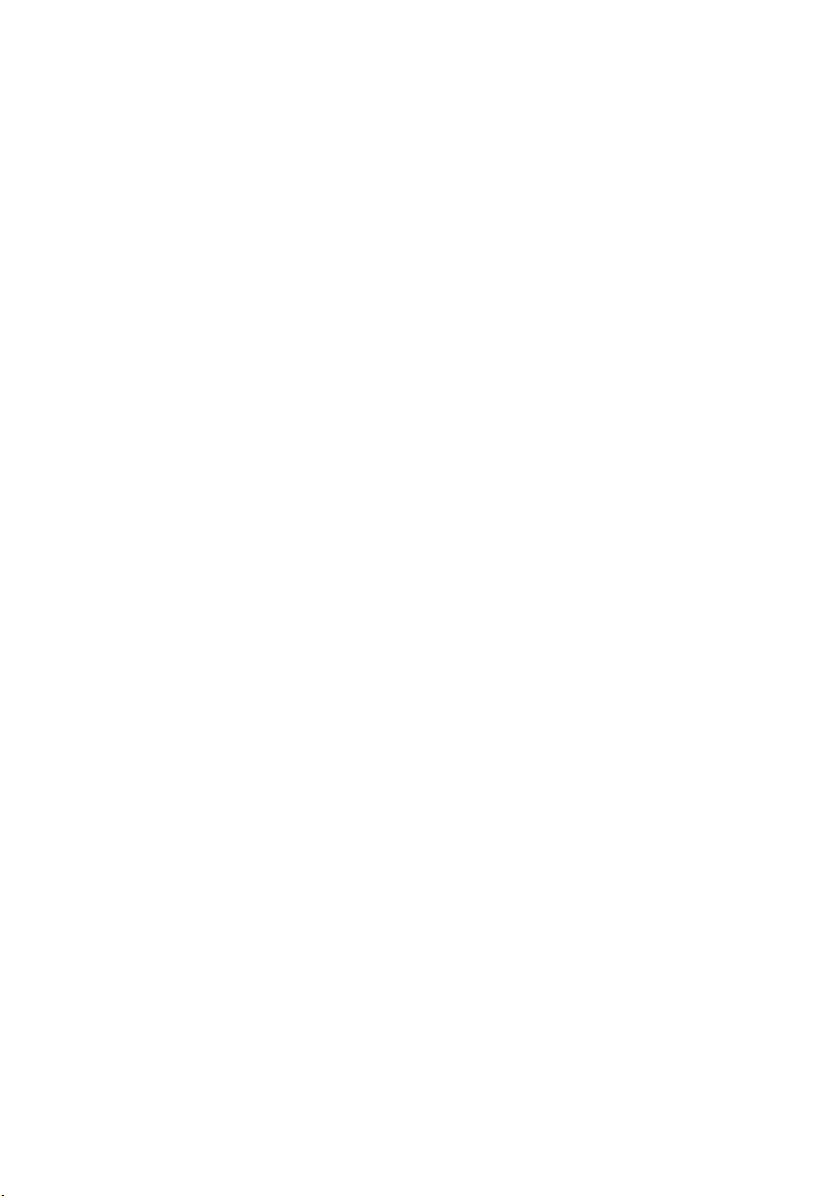
Κλείδωμα/Ξεκλείδωμα του προσανατολισμού της οθόνης.............................. 22
Ρύθμιση της φωτεινότητας της οθόνης................................................................. 22
Αυτόματη ρύθμιση....................................................................................... 23
Συγχρονισμός του tablet σας.............................................................................. 23
Αποκατάσταση του λειτουργικού σας συστήματος................................................24
Ανανέωση του tablet σας..............................................................................24
Επαναφορά των ρυθμίσεων του tablet σας.....................................................25
Χειρονομίες....................................................................................................... 25
Πληκτρολόγια και πένες..............................................................28
Λεπτό πληκτρολόγιο για Latitude 11...................................................................28
Σύνδεση του tablet σας................................................................................ 28
Αποσύνδεση του tablet σας.......................................................................... 30
Κλίση...........................................................................................................30
Διάταξη συγκράτησης ενεργής πένας της Dell................................................30
Πληκτρολόγιο για Latitude 11.............................................................................31
Δυνατότητες..................................................................................................31
Σύνδεση του tablet σας.................................................................................33
Αποσύνδεση του tablet σας.......................................................................... 34
Φόρτιση του πληκτρολογίου.......................................................................... 35
Πώς θα χρησιμοποιήσετε το ενεργό πενάκι.....................................................36
Πώς θα φορτίσετε το ενεργό πενάκι............................................................... 38
Είσοδος στο πρόγραμμα ρύθμισης του BIOS............................ 40
Με πληκτρολόγιο............................................................................................... 40
Χωρίς πληκτρολόγιο...........................................................................................40
Προδιαγραφές.............................................................................. 41
4
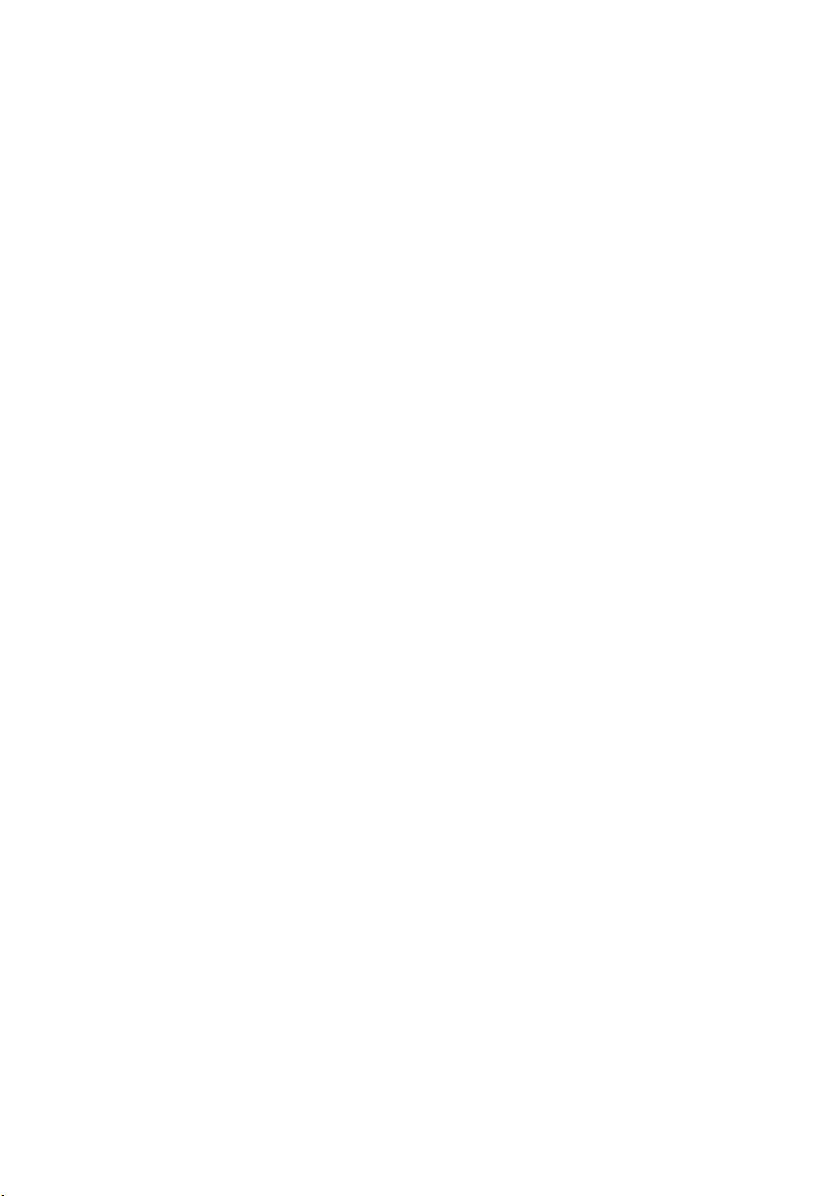
Αντιμετώπιση προβλημάτων...................................................... 45
Μπαταρία...........................................................................................................45
Δίκτυο................................................................................................................47
Οθόνη αφής........................................................................................................47
Tablet............................................................................................................... 48
Πένα..................................................................................................................49
Λήψη βοήθειας ............................................................................50
Πόροι αυτοβοήθειας........................................................................................... 50
Επικοινωνία με την Dell..............................................................51
Εντοπισμός της ετικέτας εξυπηρέτησης και του κωδικού
ταχείας εξυπηρέτησης..................................................................52
5
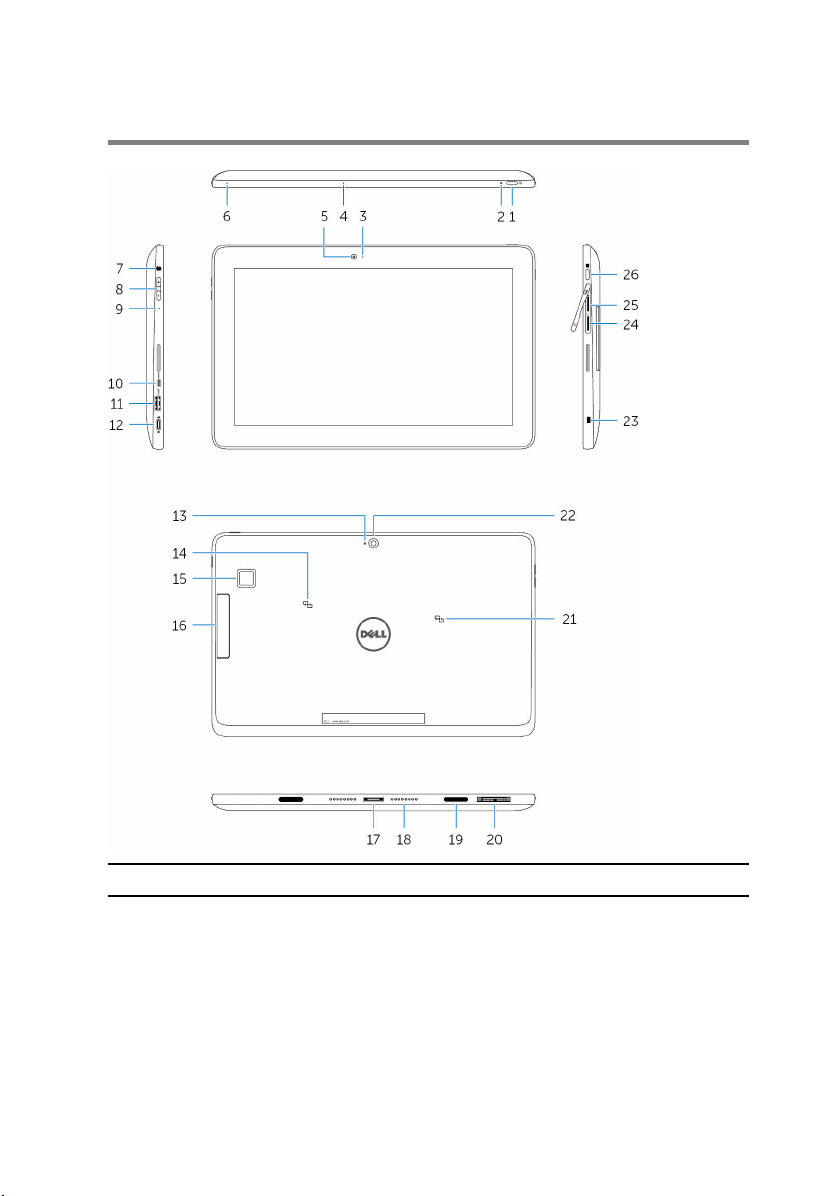
Δυνατότητες του tablet
Δυνατότητα
1. Κουμπί λειτουργίας
6
• Πιέστε το παρατεταμένα επί 2 δευτερόλεπτα
για να ενεργοποιήσετε το tablet αν είναι
απενεργοποιημένο.
• Πιέστε το για να ενεργοποιήσετε το tablet αν
είναι σε κατάσταση αναστολής λειτουργίας.
• Πιέστε το για να απενεργοποιήσετε την οθόνη.
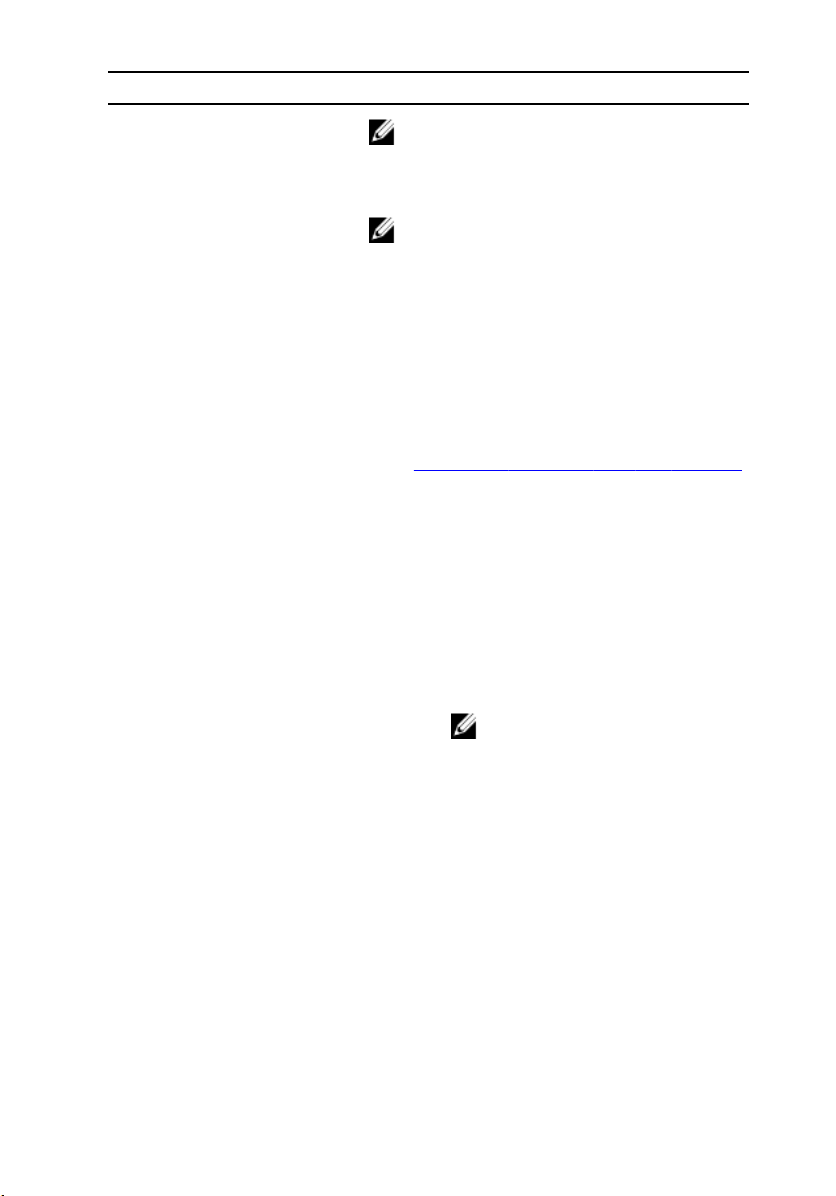
Δυνατότητα
2.
Λυχνία κατάστασης
τροφοδοσίας και φόρτισης
μπαταρίας
ΣΗΜΕΙΩΣΗ: Πιέστε ταυτόχρονα το κουμπί
λειτουργίας και το κουμπί Windows για να
αποκτήσετε πρόσβαση στο μενού
κλειδώματος/αποσύνδεσης.
ΣΗΜΕΙΩΣΗ: Μπορείτε να διαρθρώσετε το
tablet έτσι ώστε να ενεργοποιεί ηχητικό
σήμα (μπιπ) κατά την εκκίνηση. Για να
ενεργοποιήσετε τη δυνατότητα αυτή, μπείτε
στο πρόγραμμα ρύθμισης του BIOS και
κάτω από την επιλογή
(Συμπεριφορά κατά τη διαδικασία POST)
επιλέξτε τη δυνατότητα Enable Sign of Life
Indication (Ενεργοποίηση ένδειξης
σημείων ζωής). Για περισσότερες
πληροφορίες ανατρέξτε στην ενότητα
Είσοδος στο πρόγραμμα ρύθμισης του BIOS.
Μένει
συνεχώς
αναμμέν
η σε
λευκό
χρώμα.
Είναι
αναμμέν
η σε
κεχριμπα
ρένιο
χρώμα.
Ο προσαρμογέας ισχύος είναι
συνδεδεμένος και το tablet φορτίζεται.
Το tablet τροφοδοτείται με ρεύμα από
την μπαταρία και η φόρτιση της
μπαταρίας είναι κάτω από το 10%.
ΣΗΜΕΙΩΣΗ: Αν επιχειρήσετε να
ενεργοποιήσετε το tablet ενώ η
ισχύς της μπαταρίας είναι πολύ
χαμηλή και έχει φτάσει σε
κρίσιμο σημείο, η λυχνία
κατάστασης αναβοσβήνει σε
κεχριμπαρένιο χρώμα σε τρεις
κύκλους στη σειρά
υποδεικνύοντας ότι δεν είναι
εφικτή η ενεργοποίηση του tablet
με αυτή τη στάθμη ισχύος.
Post Behavior
Είναι
σβηστή.
• Ο προσαρμογέας ισχύος είναι
συνδεδεμένος και η μπαταρία είναι
πλήρως φορτισμένη.
• Το tablet τροφοδοτείται με ρεύμα
από την μπαταρία και η φόρτιση
7
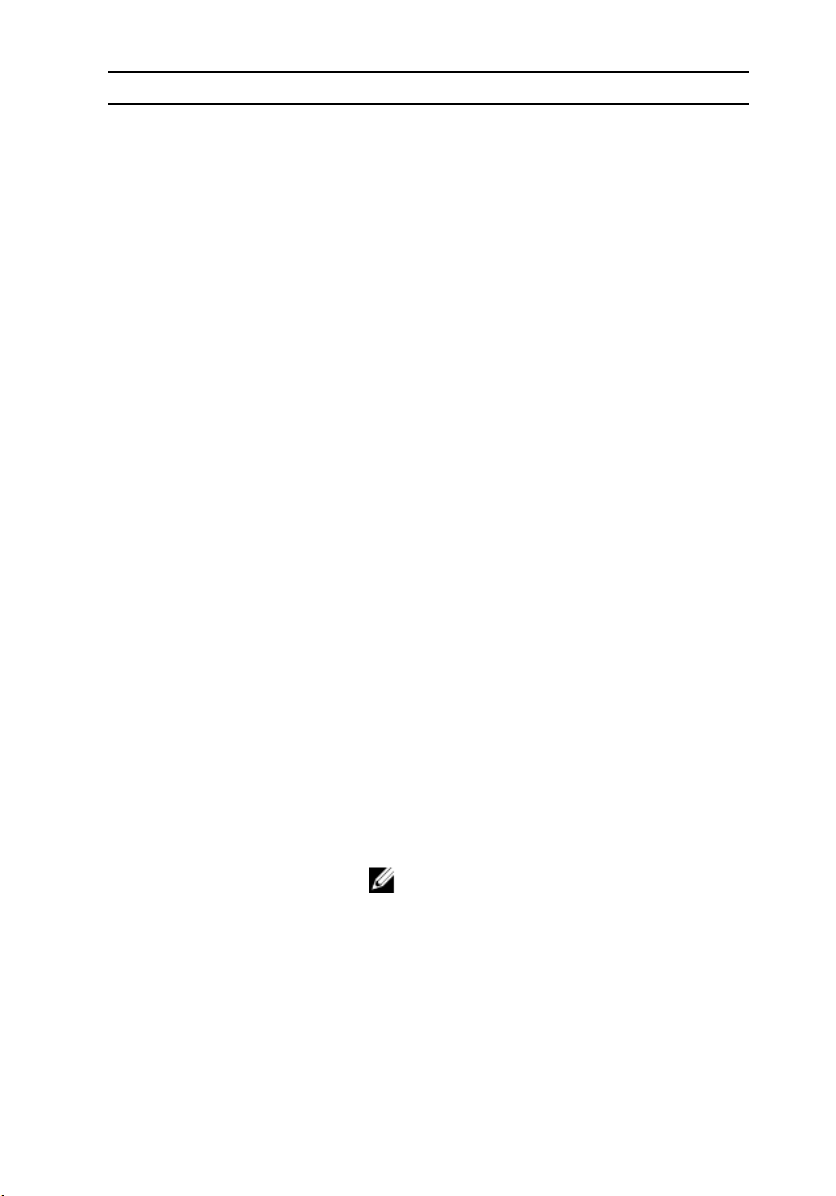
Δυνατότητα
της μπαταρίας είναι πάνω από το
5%.
• Το tablet είναι σε κατάσταση
αναμονής ή απενεργοποιημένο.
3. Λυχνία κατάστασης
κάμερας
4. Μικρόφωνο Παρέχει είσοδο ήχου για εγγραφή ήχου, φωνητικές
5. Μπροστινή κάμερα Σας δίνει τη δυνατότητα βιντεοσυνομιλίας,
6. Μικρόφωνο Παρέχει είσοδο ήχου για εγγραφή ήχου, φωνητικές
7. Θύρα κεφαλοσυσκευής Συνδέστε ακουστικό, μικρόφωνο ή σύνθετη
8. Κουμπιά ρύθμισης
ακουστικής έντασης (2)
9. Μικρόφωνο Παρέχει είσοδο ήχου για εγγραφή ήχου, φωνητικές
10. Θύρα micro-HDMI Συνδέστε τηλεόραση ή κάποια άλλη συσκευή με
11. Θύρα USB 3.0 Συνδέστε περιφερειακά όπως συσκευές
12. Θύρα USB 3.0 και
προσαρμογέα ισχύος
(USB-C)
Ανάβει όταν χρησιμοποιείται η κάμερα.
κλήσεις και ούτω καθεξής.
καταγραφής φωτογραφιών και εγγραφής βίντεο.
κλήσεις και ούτω καθεξής.
συσκευή ακουστικού και μικροφώνου
(κεφαλοσυσκευή).
Πιέστε τα για να αυξήσετε ή να μειώσετε την
ακουστική ένταση.
κλήσεις και ούτω καθεξής.
ικανότητα εισόδου HDMI. Παρέχει έξοδο βίντεο
και ήχου.
αποθήκευσης, εκτυπωτές και ούτω καθεξής.
Συνδέστε προσαρμογέα ισχύος για παροχή
ρεύματος στο tablet σας και φόρτιση της
μπαταρίας. Συνδέστε περιφερειακά όπως συσκευές
αποθήκευσης, εκτυπωτές και ούτω καθεξής.
ΣΗΜΕΙΩΣΗ: Για να συνδέσετε τυπικές
συσκευές USB, HDMI και DisplayPort,
χρειάζεται να χρησιμοποιήσετε τους
ενδεδειγμένους μετατροπείς (που πωλούνται
χωριστά).
13. Μικρόφωνο Παρέχει είσοδο ήχου για εγγραφή ήχου, φωνητικές
κλήσεις και ούτω καθεξής.
8
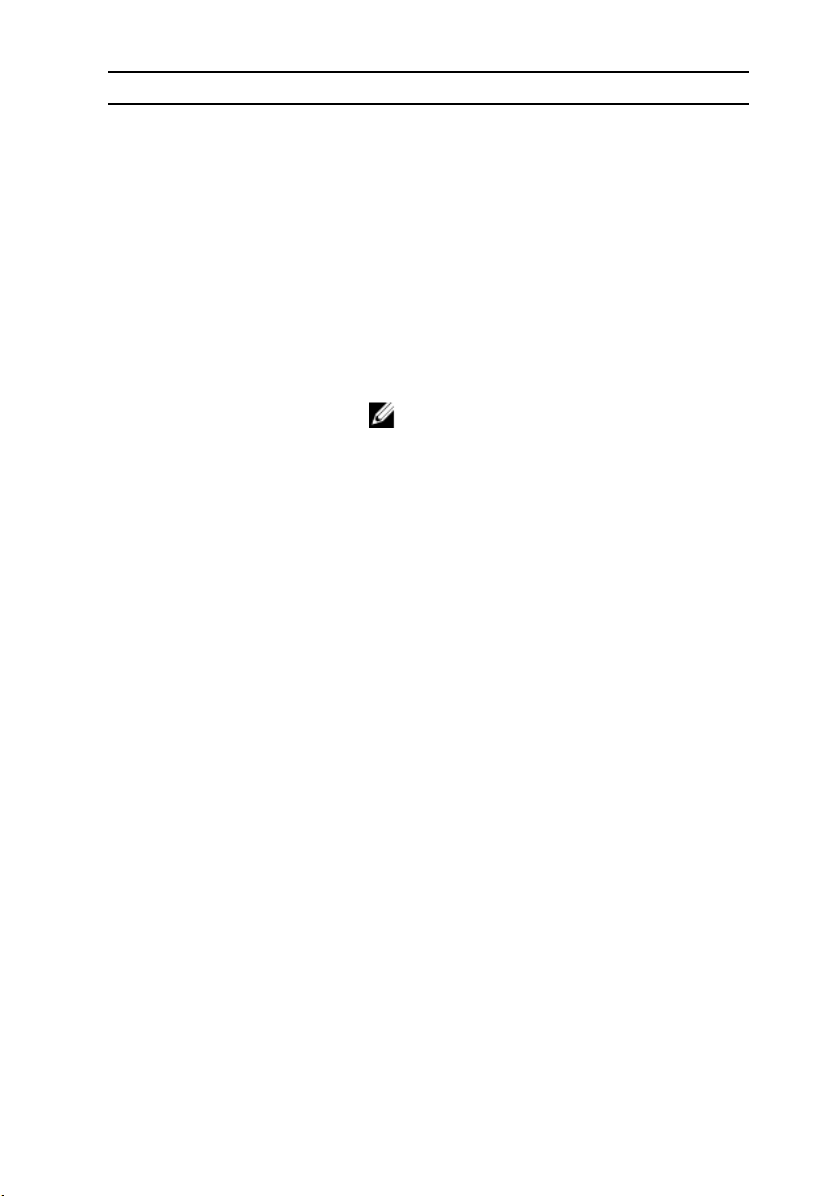
Δυνατότητα
14. Περιοχή αισθητήρα NFC Επιτρέπει σε συσκευές με ικανότητα NFC να
επικοινωνούν με το tablet σας.
• Latitude 5175 - προαιρετικά
• Latitude 5179 - αποστέλλεται μαζί με το
σύστημα
15. Μονάδα ανάγνωσης
δακτυλικών αποτυπωμάτων
(μόνο σε Latitude 5179)
16. Μονάδα ανάγνωσης
έξυπνων καρτών (μόνο σε
Latitude 5179)
17. Υποδοχή σύνδεσης Επιτρέπει τη σύνδεση στον σταθμό σύνδεσης.
18. Ακίδες σύνδεσης Επιτρέπει τη σύνδεση στη βάση σύνδεσης του
19. Υποδοχές σύνδεσης (2) Επιτρέπει τη σύνδεση στη βάση σύνδεσης του
20. Ετικέτα εξυπηρέτησης Παρέχει την ετικέτα εξυπηρέτησης και τον κωδικό
21. Περιοχή αισθητήρα NFC
(μόνο σε Latitude 5179)
22. Πίσω κάμερα Σας δίνει τη δυνατότητα βιντεοσυνομιλίας,
23. Υποδοχή καλωδίου
ασφαλείας
Πιέστε το δάχτυλό σας επάνω στη μονάδα
ανάγνωσης δακτυλικών αποτυπωμάτων για να
συνδεθείτε στο tablet σας. Η μονάδα ανάγνωσης
δακτυλικών αποτυπωμάτων επιτρέπει στο tablet
να αναγνωρίζει τα δακτυλικά σας αποτυπώματα
ως κωδικό πρόσβασης.
ΣΗΜΕΙΩΣΗ: Μπορείτε να διαρθρώσετε τη
μονάδα δακτυλικών αποτυπωμάτων έτσι
ώστε να καταχωρίσει το δακτυλικό σας
αποτύπωμα και να ενεργοποιεί την
πρόσβαση.
Περάστε την έξυπνη κάρτα σας μέσα στη μονάδα
για να συνδεθείτε στο tablet σας. Η μονάδα
ανάγνωσης έξυπνων καρτών χρησιμοποιείται για
την επαλήθευση της ταυτότητας του χρήστη.
πληκτρολογίου.
πληκτρολογίου.
ταχείας εξυπηρέτησης που χρειάζεστε για να
επικοινωνήσετε με την Dell.
Επιτρέπει σε συσκευές με ικανότητα NFC να
επικοινωνούν με το tablet σας.
καταγραφής φωτογραφιών και εγγραφής βίντεο.
Χρησιμεύει στη σύνδεση καλωδίου ασφαλείας
προς αποφυγή ανεξουσιοδότητης μετακίνησης του
υπολογιστή σας.
9
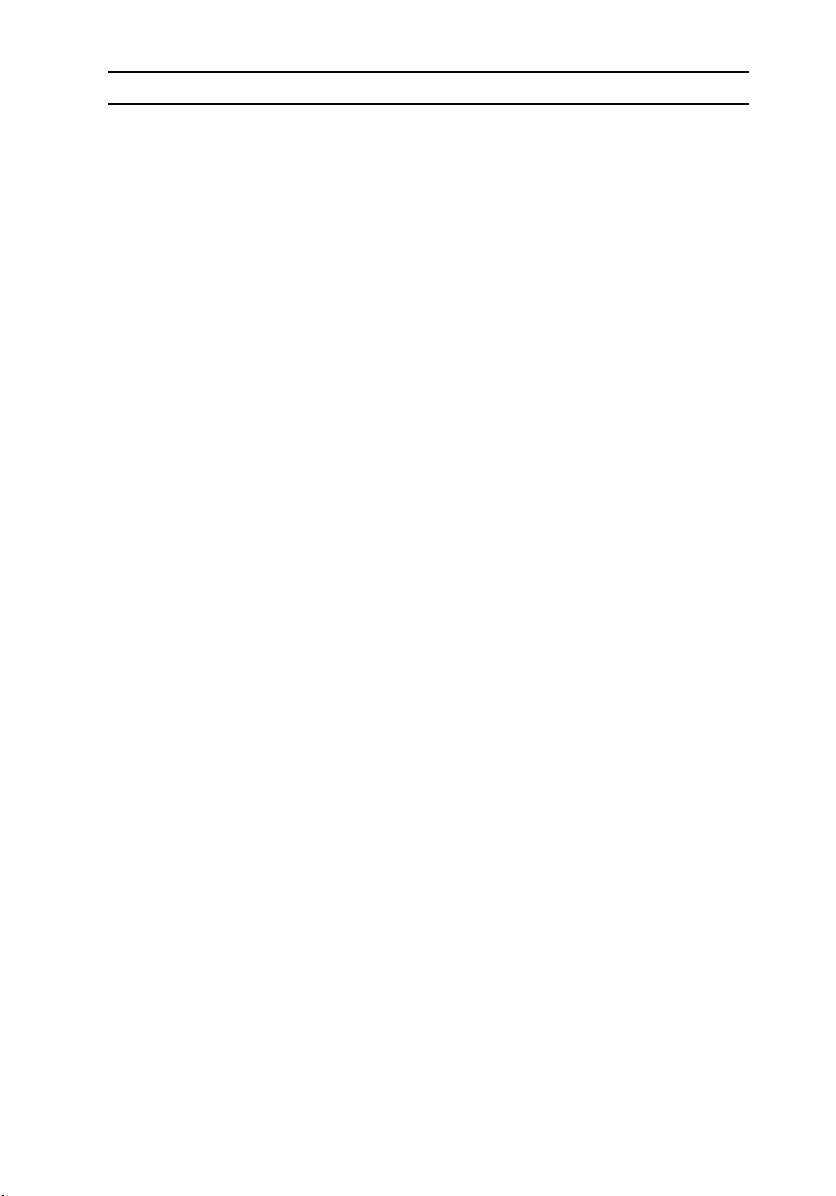
Δυνατότητα
24. Υποδοχή κάρτας microSIM
25. Υποδοχή κάρτας microSD Τοποθετήστε κάρτα microSD για να διευρύνετε
26. Κουμπί Windows
Τοποθετήστε κάρτα micro-SIM για να συνδεθείτε
σε δίκτυο κινητών ευρυζωνικών επικοινωνιών.
τον χώρο αποθήκευσης. Το tablet σας υποστηρίζει
κάρτα microSD χωρητικότητας έως και 128 GB.
• Πιέστε το για να ανοίξτε το μενού Start
(Έναρξη) των Windows ή την οθόνη Start
(Έναρξη).
• Πιέστε το για γρήγορη πρόσβαση στην πιο
πρόσφατα χρησιμοποιημένη εφαρμογή ή
οθόνη.
• Πιέστε ταυτόχρονα το κουμπί Windows και
το κουμπί λειτουργίας για να ενεργοποιήσετε
τη λειτουργία Ctrl+Alt+Del.
10
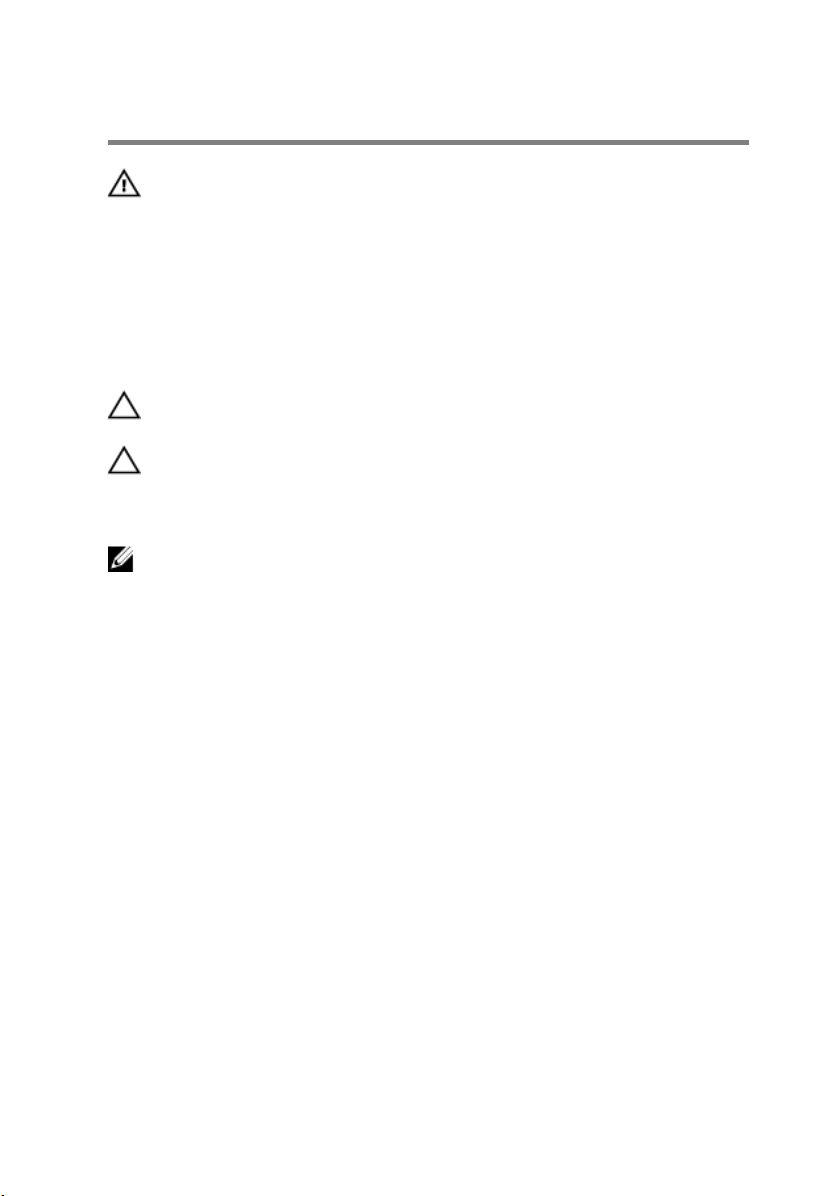
Ρύθμιση του tablet σας
ΠΡΟΕΙΔΟΠΟΙΗΣΗ: Προτού ξεκινήσετε κάποια από τις διαδικασίες που
περιγράφει αυτή η ενότητα, διαβάστε τις οδηγίες που παραλάβατε μαζί με
τον υπολογιστή σας και αφορούν θέματα ασφάλειας. Για πρόσθετες
πληροφορίες σχετικά με τις άριστες πρακτικές, ανατρέξτε στην ιστοσελίδα
www.dell.com/regulatory_compliance.
Φόρτιση του tablet σας
ΠΡΟΣΟΧΗ: Φορτίστε την μπαταρία σε θερμοκρασία περιβάλλοντος από
0°C έως 35°C (32°F έως 95°F).
ΠΡΟΣΟΧΗ: Χρησιμοποιήστε μόνο τον παρεχόμενο προσαρμογέα ισχύος για
να φορτίσετε το tablet σας. Με τη χρήση μη εξουσιοδοτημένων
προσαρμογέων ή καλωδίων τροφοδοσίας υπάρχει κίνδυνος να προκληθεί
σοβαρότατη ζημιά στο tablet σας.
ΣΗΜΕΙΩΣΗ: Η μπαταρία ενδέχεται να μην είναι πλήρως φορτισμένη όταν θα
αποσυσκευάσετε το tablet σας.
1 Συνδέστε το καλώδιο τροφοδοσίας στον προσαρμογέα ισχύος.
2 Συνδέστε τον προσαρμογέα ισχύος στη θύρα του στο tablet.
11
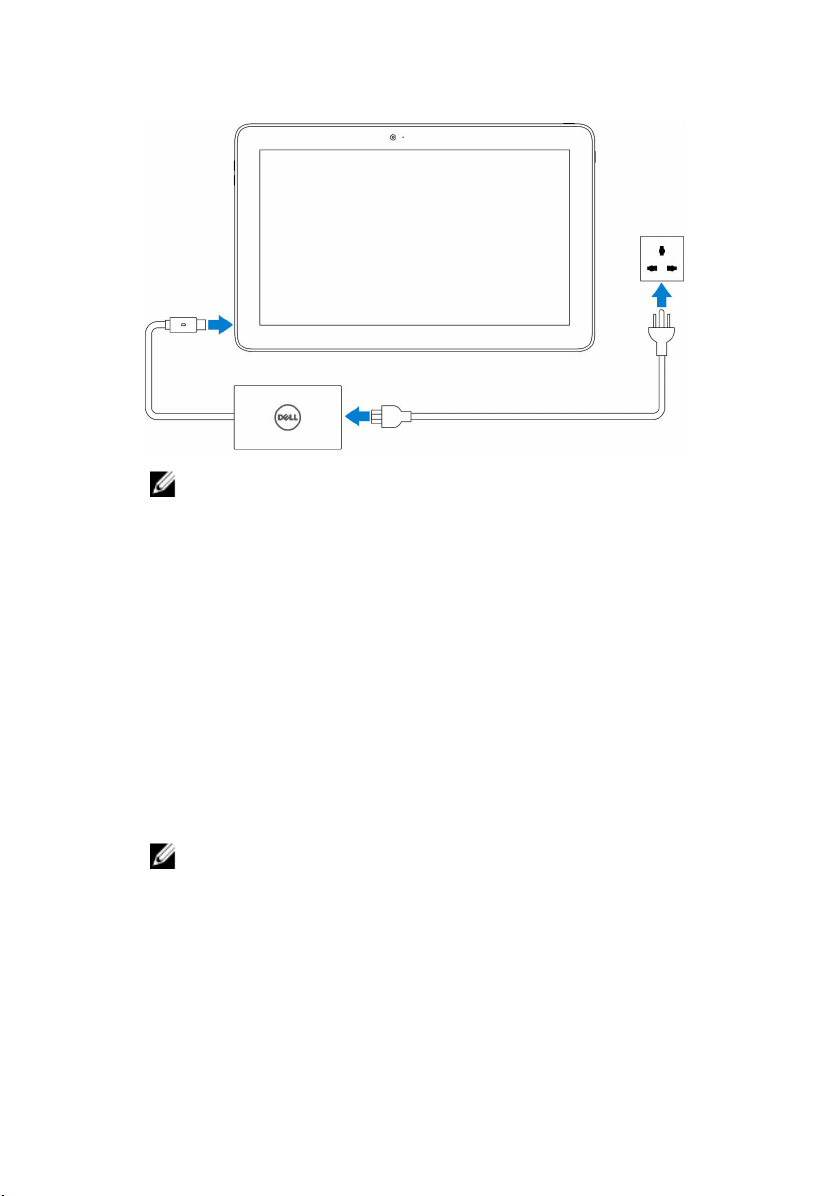
3 Συνδέστε τον προσαρμογέα ισχύος σε ηλεκτρική πρίζα και αφήστε εκεί το tablet
ωσότου φορτιστεί πλήρως η μπαταρία.
ΣΗΜΕΙΩΣΗ: Η πλήρης φόρτιση μιας εντελώς αποφορτισμένης μπαταρίας
διαρκεί έως και 3 ώρες όταν δεν χρησιμοποιείτε το tablet σας.
Ενεργοποίηση του tablet σας
Την πρώτη φορά που θα ενεργοποιήσετε το tablet πρέπει να τελειώσετε τη ρύθμιση
των Windows για να αρχίσετε να το χρησιμοποιείτε. Περισσότερες πληροφορίες
περιλαμβάνει ο Οδηγός γρήγορης έναρξης που παραλάβατε μαζί με το tablet σας.
1 Πιέστε παρατεταμένα το κουμπί λειτουργίας επί 2 δευτερόλεπτα για να
ενεργοποιήσετε το tablet σας.
Παρουσιάζεται η οθόνη κλειδώματος.
2 Σαρώστε προς τα πάνω ξεκινώντας από το κάτω μέρος της οθόνης για να
περάσετε στην οθόνη σύνδεσης.
3 Πληκτρολογήστε τον κωδικό πρόσβασης για να συνδεθείτε στα Windows.
ΣΗΜΕΙΩΣΗ: Αν δεν ενεργοποιηθεί η οθόνη σύνδεσης, μετά την οθόνη
κλειδώματος παρουσιάζεται η οθόνη Start (Έναρξη).
Το tablet είναι έτοιμο για χρήση όταν παρουσιαστεί η οθόνη Start (Έναρξη) των
Windows.
12
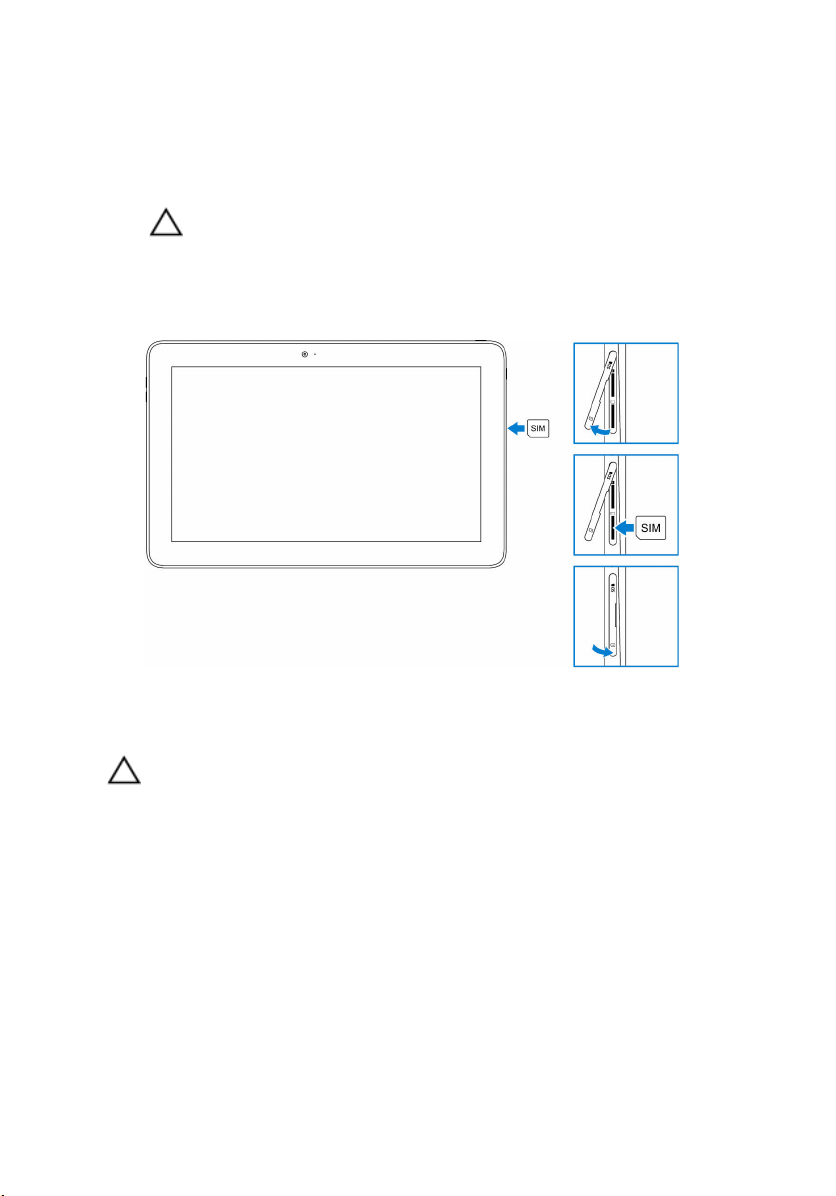
Εισαγωγή της κάρτας micro-SIM
1 Ανοίξτε το κάλυμμα της υποδοχής και εντοπίστε την υποδοχή κάρτας micro-
SIM.
ΠΡΟΣΟΧΗ: Φροντίστε να ευθυγραμμίσετε την κάρτα micro-SIM όπως
υποδεικνύεται στην εικόνα.
2 Περάστε την κάρτα micro-SIM μέσα στην υποδοχή της τόσο ώστε να κουμπώσει
στη σωστή θέση και να ακουστεί το χαρακτηριστικό κλικ.
3 Κλείστε το κάλυμμα της υποδοχής.
Αφαίρεση της κάρτας micro-SIM
ΠΡΟΣΟΧΗ: Αν αφαιρέσετε την κάρτα micro-SIM την ώρα που
χρησιμοποιείται, υπάρχει κίνδυνος να χαθούν δεδομένα ή να προκύψουν
σφάλματα στις εφαρμογές.
1 Ανοίξτε το κάλυμμα της υποδοχής.
2 Πιέστε προς τα μέσα στην κάρτα micro-SIM και αποδεσμεύστε την.
Η κάρτα micro-SIM τινάζεται προς τα έξω.
3 Μετακινήστε συρτά την κάρτα micro-SIM και αφαιρέστε την από την υποδοχή.
13
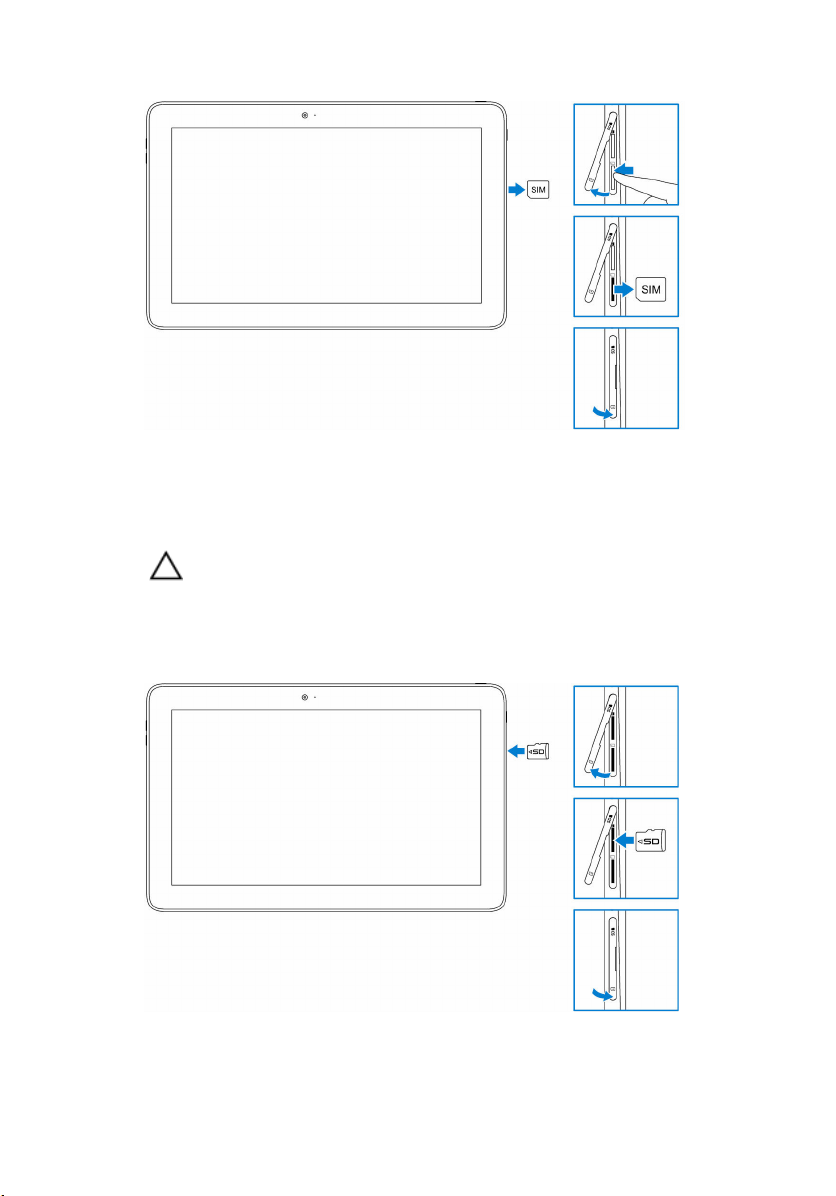
4 Κλείστε το κάλυμμα της υποδοχής.
Εισαγωγή της κάρτας microSD
1 Ανοίξτε το κάλυμμα της υποδοχής και εντοπίστε την υποδοχή κάρτας microSD.
ΠΡΟΣΟΧΗ: Φροντίστε να ευθυγραμμίσετε την κάρτα microSD όπως
υποδεικνύεται στην εικόνα.
2 Περάστε την κάρτα microSD μέσα στην υποδοχή της τόσο ώστε να κουμπώσει
στη σωστή θέση και να ακουστεί το χαρακτηριστικό κλικ.
3 Κλείστε το κάλυμμα της υποδοχής.
14
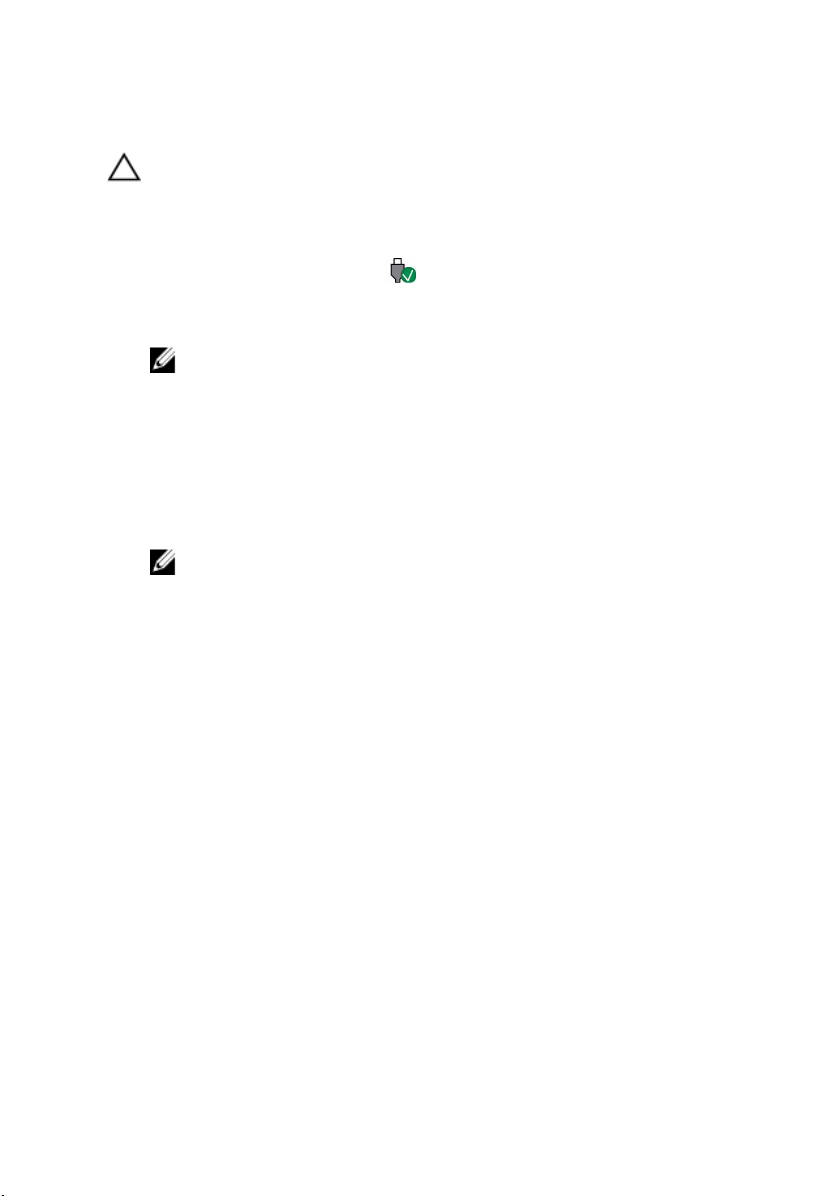
Αφαίρεση της κάρτας microSD
ΠΡΟΣΟΧΗ: Αν αφαιρέσετε την κάρτα microSD την ώρα που
χρησιμοποιείται, υπάρχει κίνδυνος να χαθούν δεδομένα ή να προκύψουν
σφάλματα στις εφαρμογές.
1 Στην περιοχή ειδοποιήσεων στην κάτω δεξιά γωνία της επιφάνειας εργασίας των
Windows, πατήστε το εικονίδιο (Safely Remove Hardware and Eject
Media (Ασφαλής κατάργηση συσκευών υλικού και εξαγωγή αποθ/κών
μέσων))
2 Πατήστε την επιλογή Eject SD Memory Card (Εξαγωγή κάρτας μνήμης SD).
Παρουσιάζεται ένα μήνυμα που επιβεβαιώνει ότι μπορείτε να αφαιρέσετε την
κάρτα microSD με ασφάλεια.
3 Ανοίξτε το κάλυμμα της υποδοχής.
4 Πιέστε προς τα μέσα στην κάρτα microSD και αποδεσμεύστε την.
Η κάρτα microSD τινάζεται προς τα έξω.
5 Μετακινήστε συρτά την κάρτα microSD και αφαιρέστε την από την υποδοχή.
.
ΣΗΜΕΙΩΣΗ: Αν δεν δείτε το εικονίδιο (Safely Remove Hardware and
Eject Media (Ασφαλής κατάργηση συσκευών υλικού και εξαγωγή
αποθ/κών μέσων)), πατήστε την επιλογή Show hidden icons (Εμφάνιση
κρυφών εικονιδίων) για να παρουσιαστούν όλα τα εικονίδια στην περιοχή
ειδοποιήσεων.
ΣΗΜΕΙΩΣΗ: Αν παρουσιαστεί ένα μήνυμα προειδοποίησης που δηλώνει
ότι δεν μπορείτε να αφαιρέσετε την κάρτα microSD, βεβαιωθείτε ότι έχουν
ολοκληρωθεί όλες οι μεταφορές δεδομένων κατά τις οποίες χρησιμοποιείται
η κάρτα microSD.
15
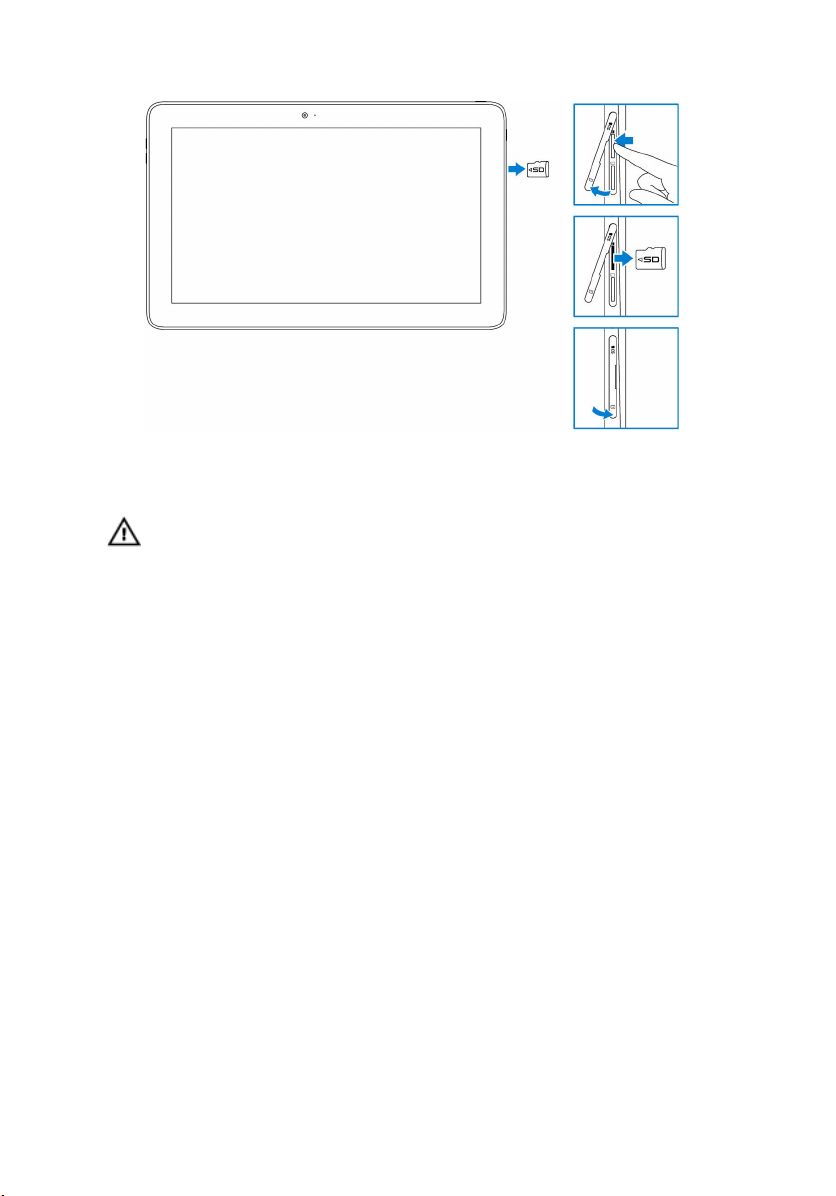
6 Κλείστε το κάλυμμα της υποδοχής.
Χρήση της κεφαλοσυσκευής
ΠΡΟΕΙΔΟΠΟΙΗΣΗ: Η ακρόαση μουσικής σε υψηλή ένταση για μεγάλα
χρονικά διαστήματα υπάρχει κίνδυνος να επιφέρει απώλεια της ακοής.
Συνδέστε κεφαλοσυσκευή, ακουστικά, μικρόφωνο ή άλλο εξοπλισμό ήχου στη θύρα
κεφαλοσυσκευής του tablet σας.
1 Συνδέστε την κεφαλοσυσκευή στη θύρα κεφαλοσυσκευής στο tablet.
16
